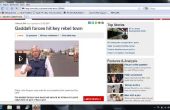Paso 7: "Print" su presentación en un archivo PDF





(En este punto, si eres un usuario de Macintosh, saltar a la parte inferior y leer los pasos alternativos. Si eres un usuario de Windows, siga los siguientes pasos estándar.)
Seleccionar imprimir del menú Archivo
Seleccione su escritor PDF en impresora. Las opciones por defecto deberían estar bien, pero Compruebe que todas las diapositivas son para imprimir.
Haga clic en el botón Propiedades para abrir las opciones de PDF writer. En la ficha Diseño, asegúrese de que la orientación es paisaje. En la ficha papel/calidad, asegúrese de que el Color es seleccionado (no blanco y negro).
Haga clic en el botón avanzadas para comprobar las opciones de salida PDF. Los valores predeterminados aquí probablemente estará bien, pero usted puede asegurarse de que la calidad de impresión se establece en al menos 600dpi. Haga clic en aceptar hasta volver al primer cuadro de diálogo Imprimir.
Siguiente, lo que sigue es muy importante: haga clic en la ficha Diseño de página, seleccione 4páginas por hoja. (También, si vas a las páginas aparte cortado a mano en lugar de pagar un taller profesional para cortar, marque la casilla marcada "Dibujar un borde alrededor de cada página.")
Finalmente, haga clic en el botón Imprimir. La computadora probablemente tomará un tiempo para procesar toda la presentación y finalmente se obtendrá un cuadro de diálogo "guardar archivo". Dar el archivo un nombre y guárdelo.
Asegúrese de abrir el archivo PDF en Adobe Reader y voltear a través de cada página para asegurarse de que cada página se ve bien. Debe tener 92 páginas en color, con cuatro hojas del calendario en cada hoja dividida por líneas.
Proceder al siguiente paso!
Pasos alternativos para Macintosh de sólo:
Porque impresión en Macintosh no funciona lo mismo era como Windows, usted será capaz de "Imprimir" 4 diapositivas por página a un PDF.
Así en este paso, es necesario utilizar la opción exportar PDF en el menú Archivo para crear un PDF estándar con una diapositiva por página. (Si esa opción no está presente en el menú archivo en Open Office impresionar, debería ser posible
en Macintosh para crear un estándar PDF desde cualquier programa del menú de impresión usando este proceso: Cómo imprimir a PDF en Mac OS X.)
Compensará en el siguiente paso por necesidad a su tienda de impresión/copia para establecer el trabajo de impresión a cuatro páginas por hoja en su lugar.